ie浏览器怎么升级到最新版本?ie浏览器升级到最新版本的方法讲解
2019-10-10 10:12 723人浏览 0 条评论
IE问题解决办法文章由小编整理发出,内容真实有效,欢迎提出您的意见IE系列文章由小编在互联网中整理并且发出,内容保障真实健康.
ie浏览器怎么升级到最新版本很多小伙伴们都不熟悉,接下来小编带来ie浏览器升级到最新版本的方法讲解,希望可以帮助到大家。
方法一:通过ie浏览器设置升级
1、第一步在我们的电脑里面打开ie浏览器,点击右上方的“工具”,选择“关于Internet Explorer”,如下图所示:
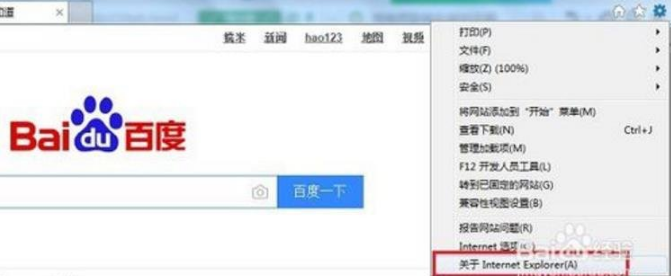
2、第二步进去之后,勾选“自动安装新版本”,如下图所示:

方法二:直接进去ie浏览器的官网里面下载,如下图所示:

方法三:通过360安全卫士软件更新
1、第一步在我们的电脑打开360安全卫士,点击“软件管家”,如下图所示:
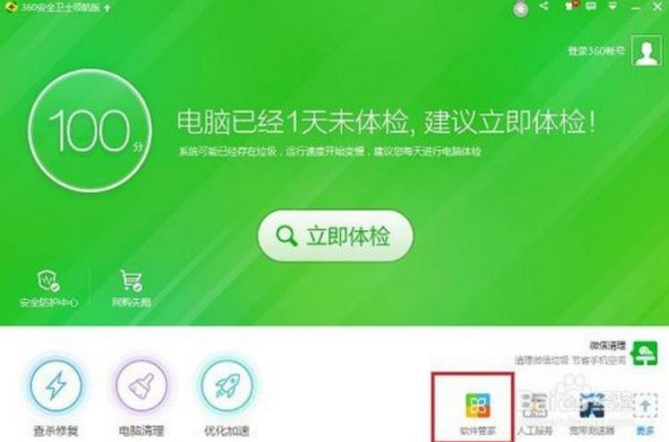
2、第二步进去之后,点击“升级”,找到ie浏览器,进行升级,如下图所示:
IE技巧相关攻略推荐:
解决鼠标双击IE打不开的方法分享鼠标双击IE打不开怎么回事?
ie浏览器如何升级更新?ie浏览器升级更新的步骤分享
win10系统关闭ie浏览器禁止自动启动怎么设置?win10系统关闭ie浏览器禁止自动启动设置方法介绍
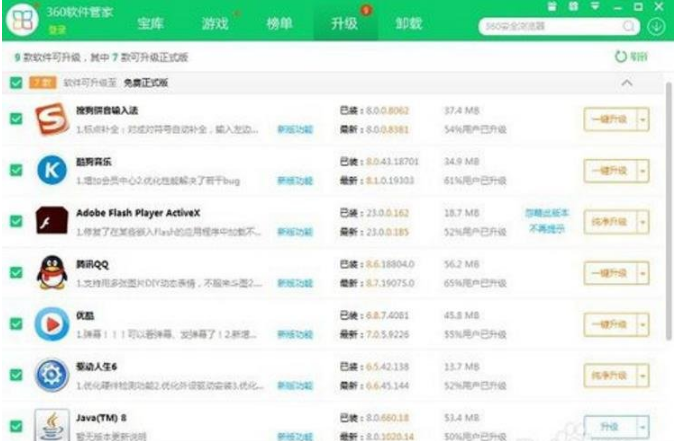
以上就是iefans网小编为大家带来的ie浏览器升级到最新版本的方法讲解,喜欢的小伙伴们请大家继续关注IE浏览器中文网。
还有更多的IE类办法指南,需要用户多多的发掘,可以在搜索框进行搜索查找,如果您觉得文章解决不了您的问题,可以加入QQ群,帮您解决问题。
相关资讯
留言评论
系统推荐








发表回复
要发表评论,您必须先登录。